Cum să remediați Outlook.com și avertizarea privind phishingul Gmail „Este posibil ca acest mesaj să nu fi fost trimis de:”
Securitate Microsoft Perspectivă / / March 19, 2020
Trimiteți cu succes Gmail sau alte e-mail-uri de la Outlook.com de la Outlook.com, dar sunteți acuzați de phishing? Iată soluția.
La un moment dat din viața mea, am asociat adresa mea de e-mail Gmail cu contul meu Microsoft Live, așa că atunci când a lansat Outlook.com, adresa de e-mail Gmail a fost aliasul meu de conectare. Am fost surprins să văd că Outlook.com mi-a permis să trimit e-mailuri folosind adresa mea @ gmail.com, chiar dacă nu am setat-o.
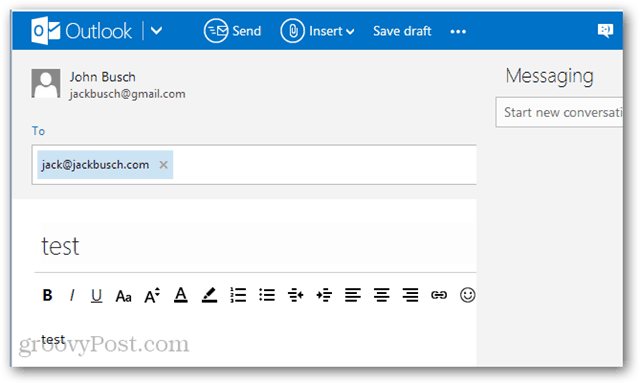
Am fost și mai surprins să văd că au trecut. Cu toate acestea, a existat o captura. A apărut în căsuța de e-mail cu un mesaj de avertizare îngrozitor:
Este posibil ca acest mesaj să nu fi fost trimis de: [email protected] Aflați mai multe Raportați phishing
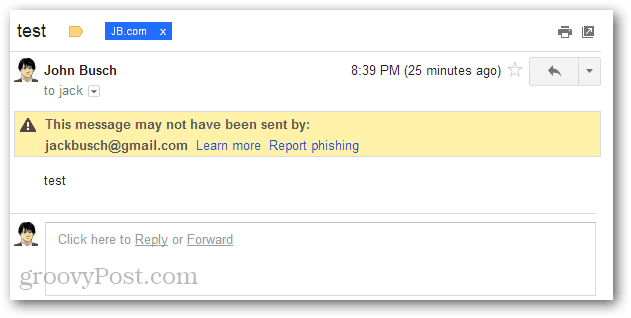
Problema, potrivit Google, a fost că e-mailul a spus că provine de la @ gmail.com, când, în realitate, serverul de mail Outlook.com a fost cel care a creat mesajul. Acesta este un truc obișnuit al fișierelor, care se prefac că trimit cereri oficiale de informații sau link-uri de conectare de la adrese de e-mail răsfățate.
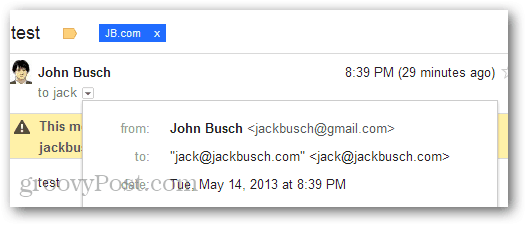
Dacă de asemenea v-ați conectat la Outlook.com pentru prima dată folosind o adresă de e-mail care nu are legătură, puteți de asemenea să trimiteți e-mailuri cu aspect neplăcut. Din fericire, există o soluție ușoară pentru acea alertă falsă falsă negativ:
- Dacă încercați să adăugați Gmail la Outlook.com, utilizați tutorialul pe care Brian l-a scris Cum să adăugați Gmail la Outlook.com.
- Pentru alte tipuri de conturi, citiți Trimiteți e-mailuri din alte conturi în Outlook.com.
Rețineți că, dacă utilizați Gmail, este posibil să primiți un mesaj în Outlook.com care vă spune: „Verificați adresa de e-mail și parola, dar problema poate fi că trebuie să accesați Gmail pagina de setări și activați „Descărcare POP”. Pentru a remedia acest lucru, conectați-vă la contul dvs. Gmail și căutați acest avertisment în partea de sus: „Avertisment: Google a împiedicat o încercare suspectă de a vă conecta la dvs. cont. Ai fost tu?" Clic Ai fost tu? și urmați pașii pentru a permite accesul hotmail.com (sau Outlook.com) la contul dvs. Gmail.
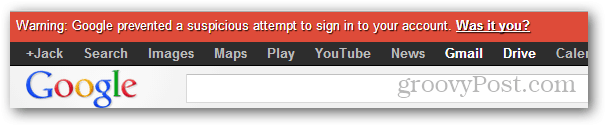
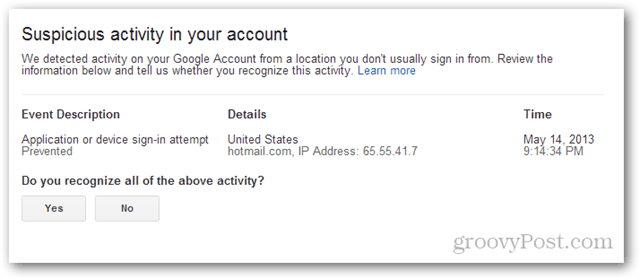
Acest lucru ar trebui să clarifice toate mesajele tale de eroare în căutarea de Gmail. Lasă un comentariu mai jos dacă ai nevoie de mai mult ajutor!
